“บุคคลนี้ไม่พร้อมใช้งานบน Messenger” หมายความว่าอย่างไร

เรียนรู้เกี่ยวกับสถานการณ์ที่คุณอาจได้รับข้อความ “บุคคลนี้ไม่พร้อมใช้งานบน Messenger” และวิธีการแก้ไขกับคำแนะนำที่มีประโยชน์สำหรับผู้ใช้งาน Messenger
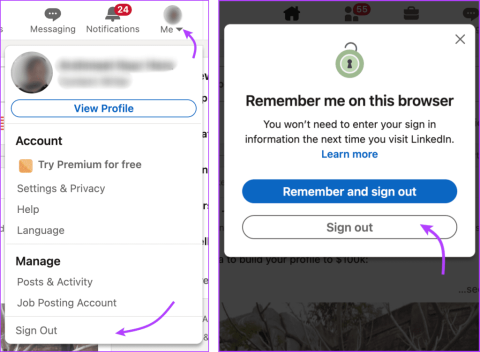
LinkedIn เป็นแพลตฟอร์มอันทรงคุณค่าในการเชื่อมต่อกับบริษัทและผู้เชี่ยวชาญจากทั่วโลก แต่จะเกิดอะไรขึ้นหากองค์ประกอบสำคัญประการหนึ่งคือ การสื่อสารทำงานไม่ถูกต้อง? ต่อไปนี้เป็นวิธีแก้ไขหาก LinkedIn ของคุณไม่อนุญาตให้คุณส่งข้อความ ดังนั้นโปรดอ่านต่อไป
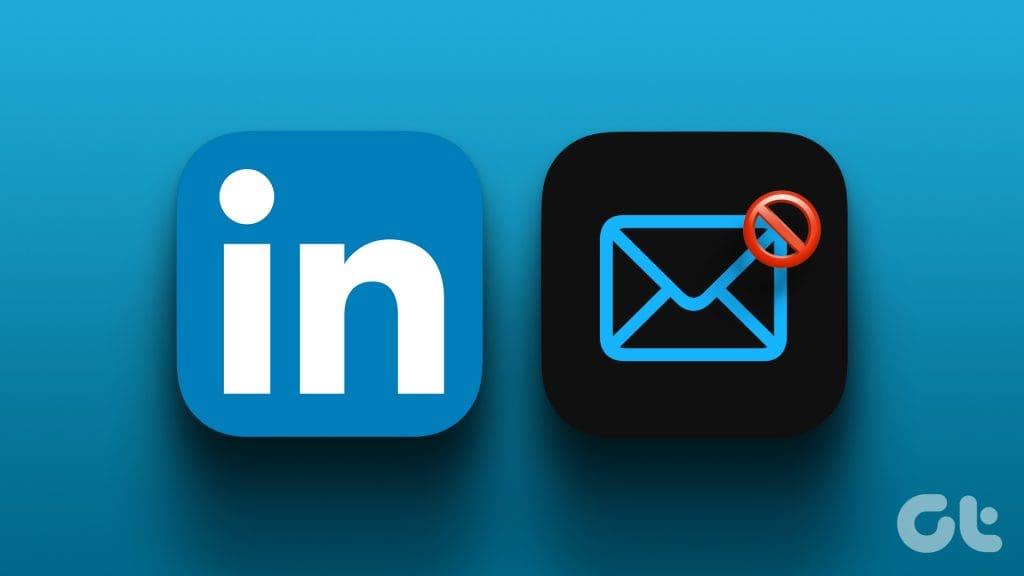
ตามผู้เชี่ยวชาญของ LinkedIn การส่งข้อความที่ถูกต้องอาจเปิดประตูให้คุณได้หลายทาง แต่จะเกิดอะไรขึ้นถ้า โปรไฟล์ LinkedInระดับสูงของคุณไม่สามารถข้ามไปได้เนื่องจากคุณไม่สามารถส่งข้อความถึงใครบางคนบน LinkedIn ได้? เหลือวิธีแก้ไขเพียงวิธีเดียวเท่านั้น ทำตามคำแนะนำและแก้ไขปัญหานี้
ก่อนที่เราจะข้ามไปสู่การคาดเดา โปรดลองส่งข้อความไปยังผู้ติดต่อรายอื่นก่อน บางทีคุณอาจถูกบล็อกแต่นั่นเป็นเรื่องราวของอีกวัน เรามามุ่งความสนใจไปที่เรื่องที่อยู่ตรงหน้ากันเถอะ
มีความเป็นไปได้ที่สำคัญสองประการหากปุ่มส่งของ LinkedIn เป็นสีเทาหรือคุณไม่สามารถส่งข้อความได้ โปรไฟล์ของคุณมีข้อผิดพลาดหรือ LinkedIn จำกัดคุณไว้ หากคุณถูกจำกัด คุณจะต้องแก้ไขจากจุดสิ้นสุดของ LinkedIn
ดังนั้นโปรดติดต่อทีมสนับสนุนของแพลตฟอร์มและแก้ไขปัญหา อย่างไรก็ตาม หากคุณไม่สามารถส่งข้อความบน LinkedIn ได้เนื่องจากข้อผิดพลาดบางอย่างกับบัญชีหรือเบราว์เซอร์ของคุณ วิธีนี้สามารถช่วยคุณได้อย่างแน่นอน
บางครั้ง การออกจากระบบและเข้าสู่ระบบแบบง่ายๆ สามารถช่วยรีเฟรชเซสชั่นของคุณและแก้ไขปัญหาข้อความ LinkedIn ที่ไม่ทำงานได้ นี่คือสิ่งที่คุณควรทำ:
ขั้นตอนที่ 1 : เปิด LinkedIn แล้วคลิกรูปโปรไฟล์ของคุณ
ขั้นตอนที่ 2 : จากเมนูแบบเลื่อนลง เลือกออกจากระบบแล้วปิดหน้าต่าง
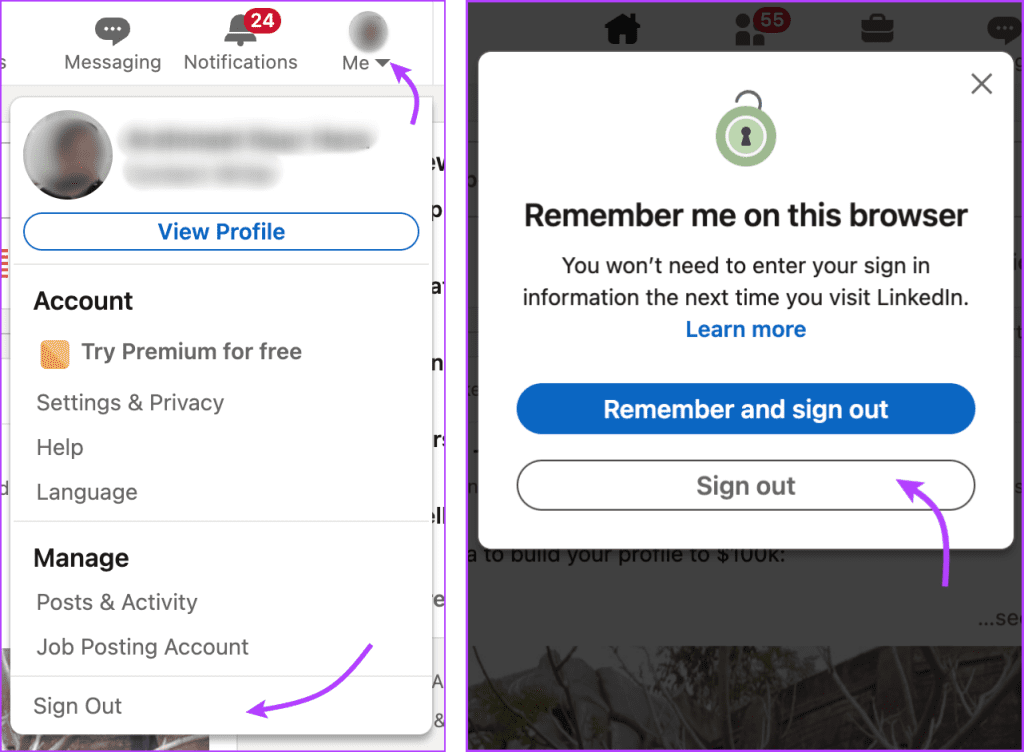
ขั้นตอนที่ 3 : ถัดไป เปิดแท็บใหม่และเข้าสู่ระบบ LinkedIn อีกครั้ง
ลองส่งข้อความหาใครสักคนเพื่อดูว่าปัญหาได้รับการแก้ไขหรือไม่ ข้ามไปยังส่วนถัดไปหากคุณยังไม่สามารถส่งข้อความถึงใครบางคนบน LinkedIn ได้
แคชและคุกกี้ที่จัดเก็บโดยเบราว์เซอร์ของคุณอาจรบกวนสคริปต์การส่งข้อความของ LinkedIn ซึ่งอาจบล็อกข้อความของคุณ ดังนั้นการล้างแคชและคุกกี้ของเบราว์เซอร์ของคุณจึงสามารถกำจัดปัญหาได้
วิธีการล้างแคชอาจแตกต่างกันไปขึ้นอยู่กับเบราว์เซอร์ของคุณ อย่างไรก็ตาม ขั้นตอนพื้นฐานคือไปที่การตั้งค่าเบราว์เซอร์ → ประวัติ → ล้างประวัติการเข้าชม → ล้างข้อมูล
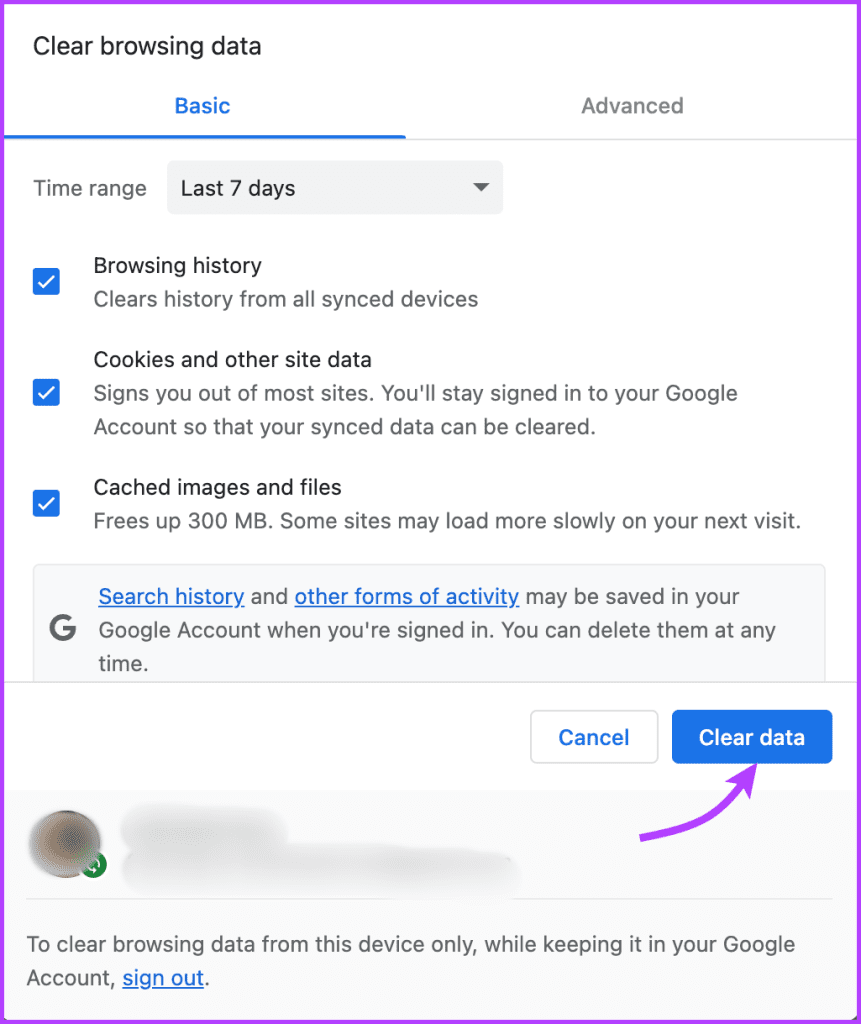
สำหรับคำแนะนำโดยละเอียดเพิ่มเติม คุณสามารถดูคำแนะนำสำหรับGoogle Chrome , FirefoxและOpera
เมื่อคุณล้างแคชแล้ว ให้ออกจากระบบบัญชี LinkedIn ของคุณ ปิดแอพหรือแท็บ LinkedIn จากนั้นลงชื่อเข้าใช้อีกครั้ง
อาจเป็นปัญหาเบราว์เซอร์ ไม่ใช่ปัญหา LinkedIn ดังนั้นให้หลีกเลี่ยงการใช้เบราว์เซอร์เริ่มต้นของคุณและลองเปลี่ยนไปใช้เบราว์เซอร์อื่น เพียงตรวจสอบให้แน่ใจว่าคุณใช้เบราว์เซอร์ที่รองรับ โชคดีที่ปัจจุบัน LinkedIn รองรับเบราว์เซอร์ยอดนิยมเกือบทั้งหมด
หมายเหตุ : อย่าใช้เบราว์เซอร์เวอร์ชันเบต้า เนื่องจากผู้พัฒนาอาจยังจำเป็นต้องกำจัดข้อบกพร่องบางอย่างในช่วงแรกๆ ใช้เบราว์เซอร์เวอร์ชันที่เสถียรเท่านั้น
ส่วนขยายเบราว์เซอร์บางตัว โดยเฉพาะตัวบล็อกโฆษณาหรือตัวบล็อกป๊อปอัปสามารถขัดขวางการทำงานที่เหมาะสมของ LinkedIn รวมถึงการไม่อนุญาตให้คุณส่งข้อความ ลองปิดการใช้งานและตรวจสอบว่าสามารถแก้ปัญหาได้หรือไม่
คลิกส่วนขยายที่คุณกลัวว่าอาจรบกวนและปิดส่วนขยาย เมื่อเสร็จแล้วให้ลองส่งข้อความอีกครั้ง หวังว่านี่ควรจะแก้ไขปัญหาได้ แต่ถ้าไม่ ไม่ต้องกังวล เรายังมีลูกเล่นเหลืออยู่
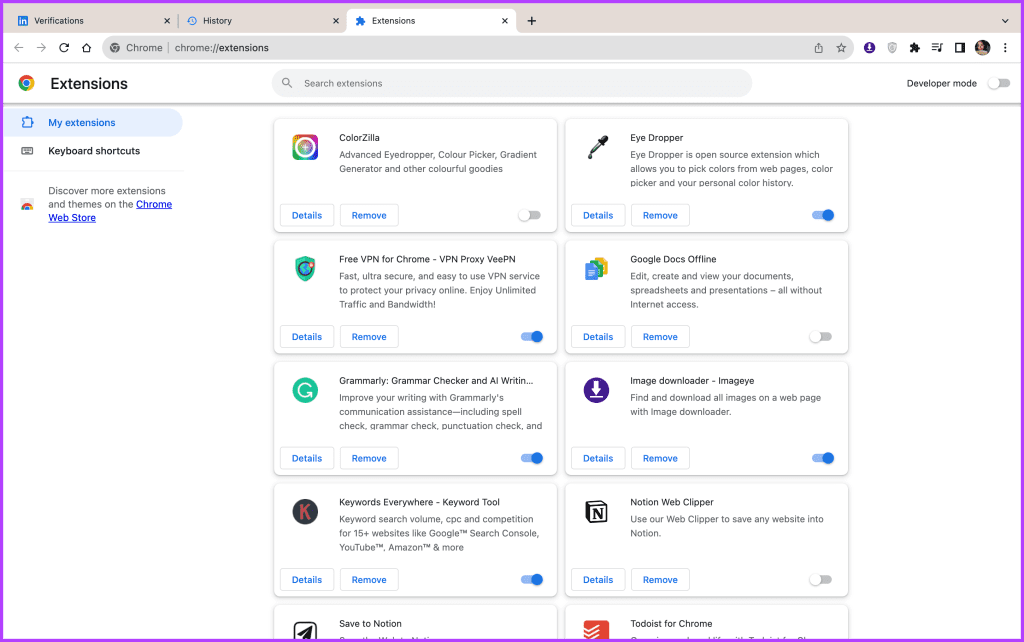
เช่นเดียวกับส่วนขยายเบราว์เซอร์ บางครั้ง VPN อาจทำให้เกิดมาตรการรักษาความปลอดภัยบน LinkedIn ซึ่งนำไปสู่ปัญหาการรับส่งข้อความ
การปิดใช้งาน VPN ของคุณชั่วคราวอาจช่วยได้ เปิดไคลเอนต์ VPN ของคุณแล้วปิด หลังจากปิดการใช้งาน VPN ให้เข้าสู่ระบบบัญชี LinkedIn ของคุณและพยายามส่งข้อความ
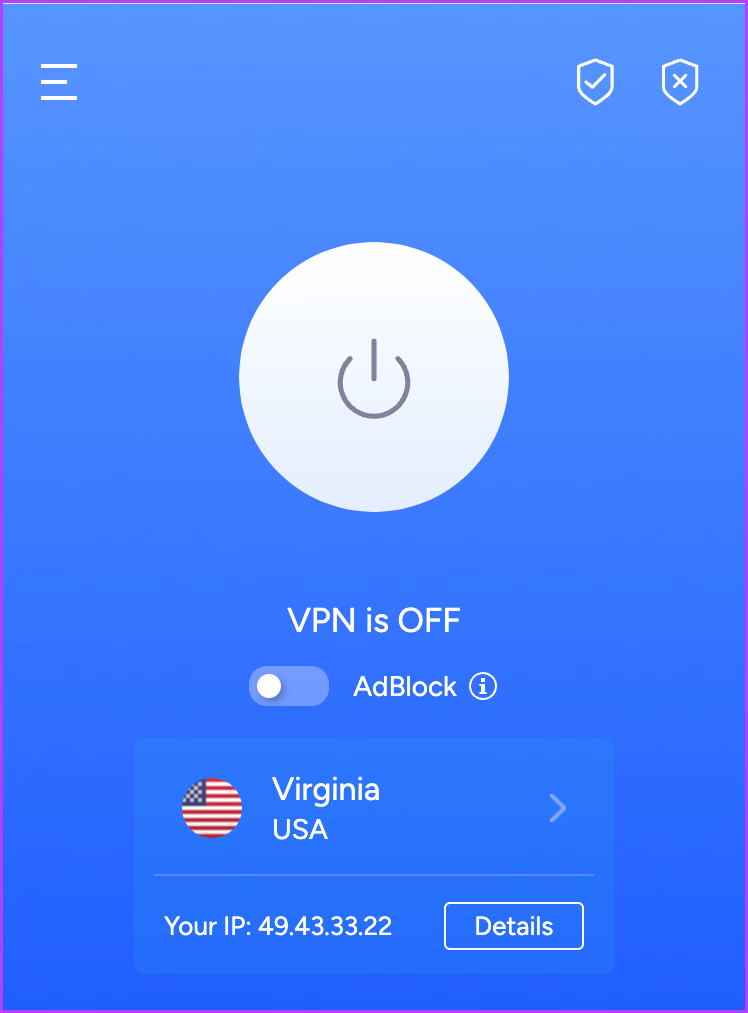
หากคุณลองทำตามขั้นตอนข้างต้นทั้งหมดแล้ว แต่ยังไม่สามารถส่งข้อความบน LinkedIn ได้ ถึงเวลาติดต่อทีมสนับสนุนของ LinkedIn เพื่อขอความช่วยเหลือ พวกเขาอาจขอให้คุณทำซ้ำขั้นตอนเดิม ดังนั้นโปรดแบ่งปันขั้นตอนที่คุณได้ดำเนินการเพื่อแก้ไขปัญหาให้พวกเขาทราบ
อาจเป็นเรื่องน่าหงุดหงิดมากหาก LinkedIn ไม่อนุญาตให้คุณส่งข้อความ โชคดีที่ปัญหานี้แก้ไขได้อย่างง่ายดายด้วย TLC บางส่วน หวังว่าโปรไฟล์ของคุณจะพร้อมใช้งานแล้ว และขณะนี้คุณสามารถส่งและรับข้อความได้แล้ว
ขอให้โชคดีสำหรับอนาคตของคุณ และหากคุณมีคำถามเพิ่มเติมหรือกำลังเผชิญกับปัญหาอื่น ๆ ที่เกี่ยวข้องกับ LinkedIn โปรดติดต่อผ่านทางส่วนความคิดเห็น
เรียนรู้เกี่ยวกับสถานการณ์ที่คุณอาจได้รับข้อความ “บุคคลนี้ไม่พร้อมใช้งานบน Messenger” และวิธีการแก้ไขกับคำแนะนำที่มีประโยชน์สำหรับผู้ใช้งาน Messenger
ต้องการเพิ่มหรือลบแอพออกจาก Secure Folder บนโทรศัพท์ Samsung Galaxy หรือไม่ นี่คือวิธีการทำและสิ่งที่เกิดขึ้นจากการทำเช่นนั้น
ไม่รู้วิธีปิดเสียงตัวเองในแอพ Zoom? ค้นหาคำตอบในโพสต์นี้ซึ่งเราจะบอกวิธีปิดเสียงและเปิดเสียงในแอป Zoom บน Android และ iPhone
รู้วิธีกู้คืนบัญชี Facebook ที่ถูกลบแม้หลังจาก 30 วัน อีกทั้งยังให้คำแนะนำในการเปิดใช้งานบัญชี Facebook ของคุณอีกครั้งหากคุณปิดใช้งาน
เรียนรู้วิธีแชร์เพลย์ลิสต์ Spotify ของคุณกับเพื่อน ๆ ผ่านหลายแพลตฟอร์ม อ่านบทความเพื่อหาเคล็ดลับที่มีประโยชน์
AR Zone เป็นแอพเนทีฟที่ช่วยให้ผู้ใช้ Samsung สนุกกับความจริงเสริม ประกอบด้วยฟีเจอร์มากมาย เช่น AR Emoji, AR Doodle และการวัดขนาด
คุณสามารถดูโปรไฟล์ Instagram ส่วนตัวได้โดยไม่ต้องมีการตรวจสอบโดยมนุษย์ เคล็ดลับและเครื่องมือที่เป็นประโยชน์สำหรับการเข้าถึงบัญชีส่วนตัวของ Instagram 2023
การ์ด TF คือการ์ดหน่วยความจำที่ใช้ในการจัดเก็บข้อมูล มีการเปรียบเทียบกับการ์ด SD ที่หลายคนสงสัยเกี่ยวกับความแตกต่างของทั้งสองประเภทนี้
สงสัยว่า Secure Folder บนโทรศัพท์ Samsung ของคุณอยู่ที่ไหน? ลองดูวิธีต่างๆ ในการเข้าถึง Secure Folder บนโทรศัพท์ Samsung Galaxy
การประชุมทางวิดีโอและการใช้ Zoom Breakout Rooms ถือเป็นวิธีการที่สร้างสรรค์สำหรับการประชุมและการทำงานร่วมกันที่มีประสิทธิภาพ.


![วิธีกู้คืนบัญชี Facebook ที่ถูกลบ [2021] วิธีกู้คืนบัญชี Facebook ที่ถูกลบ [2021]](https://cloudo3.com/resources4/images1/image-9184-1109092622398.png)





